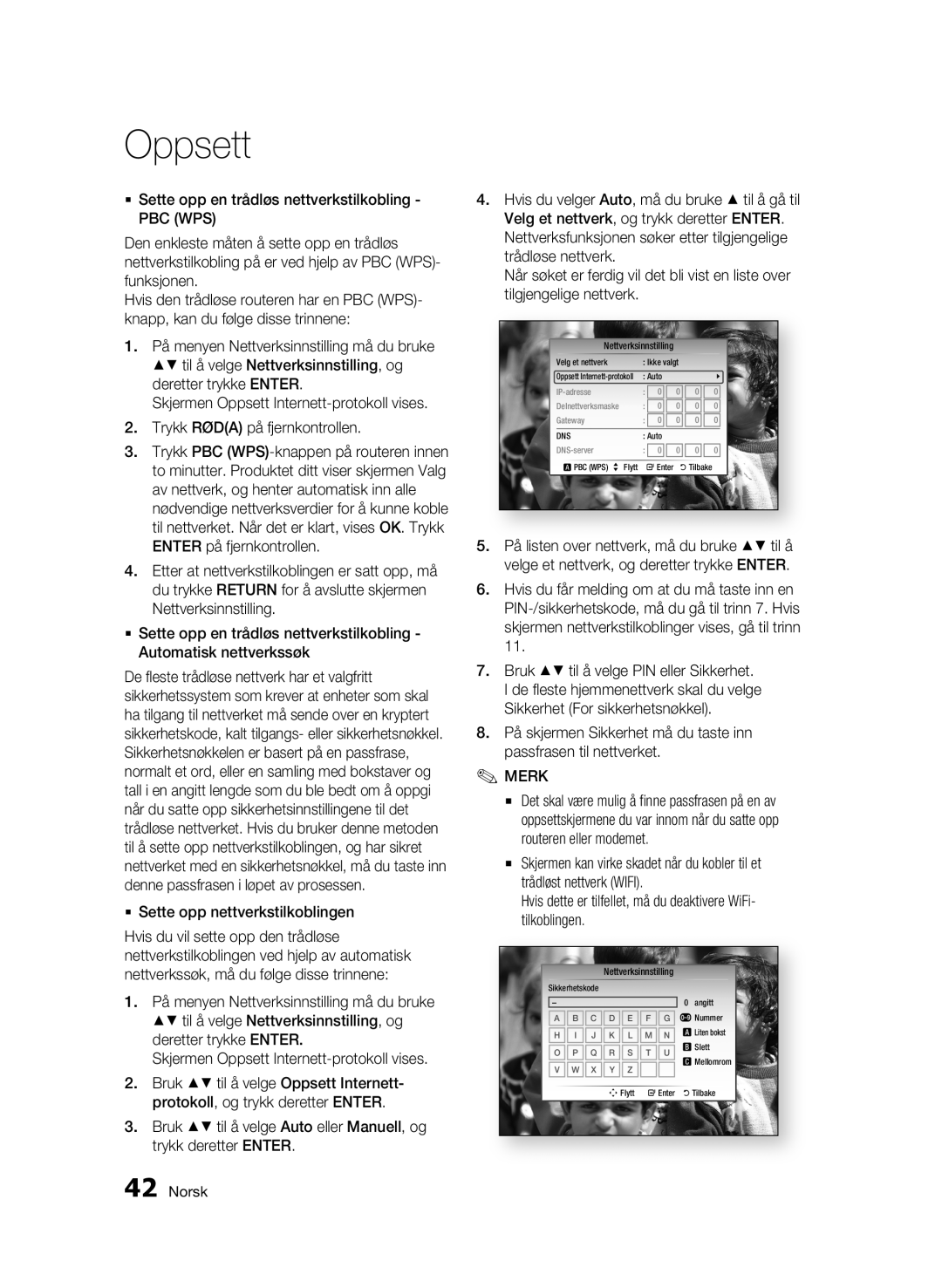BD-HDD-kombinasjon
Nøkkelfunksjoner
Funksjoner til Blu-ray-platene
Egenskaper til BD-HDD-kombinasjon
Sikkerhetsinformasjon
Korrekt I Henhold TIL Instruksjonene
Håndtering av plater
Oppbevaring og administrasjon av Plater
Viktige sikkerhetsinstruksjoner
Forhåndsregler
Vedlikehold av kabinettet
Harddisk
Forsiktighetsregler
Legg ikke inn skjeve eller sprukne plater
Begrensninger på avspilling
Se på TV med 3D-funksjonen
Viktig HELSE- OG Sikkerhetsinformasjon for 3D-BILDER
Innhold
Kanalinnstillinger
Sette opp menyene
Kanaler
Kanalstyring
DA/MP3
BD-LIVE
Platetyper som ikke kan spilles av
Komme i gang
Platetyper og innhold som kan spilles av
Før du leser brukerhåndboken
Platetyper
Harddiskinnspilling
Blu-ray platekompatibilitet
Lyd-CD CD-DA
Regionkode
Copyright
Avchd Advanced Video Codec High Definition
Blu-ray-plate
Logoer til plater som kan spilles av
Tilleggsutsty
Kontroller at tilbehøret under følger med Audio/Video-kabel
D efgh
Frontpanel
Frontpanelets skjerm
Avspillingsrelatert
Kontakt for tilkobling av antennekabel til TV-apparat
Bakpanelet
Kontakt for tilkobling av antennen
Se side 68-73, BD-LIVE og programvareoppdateringer
Gjennomgang av fjernkontrollen
Fjernkontroll
Sette opp fjernkontrollen
Montere batteriene
Kontrollerbare TV-koder
Tilkoblinger
Til ANT INN
Koble til et TV-apparat
HDMI-kabel Ikke inkludert
TV monitor
Lydkabel
Tilfelle 3 Koble til et TV-apparat Komponent Bedre kvalitet
Oppløsningen er i virkeligheten 576i/480i
Koble til et lydsystem
Rød Hvit
Bredbåndsmodem Med integrert ruter
Kabelnettverk
Nettverkstilkobling
Eller Ruter Bredbåndsmodem
Trådløst nettverk
Trådløs IP-deler
PBC WPS
Oppsett
Før du setter i gang Plug & Play
Sette opp menyene
Antenne Antenne/kabel
Kanalinnstillinger
Kanaler
Land
Kanalstyring
Innstillinger
Kanalliste
Bruke TOOLS-knappen
Statusikoner for kanaler
2D 3D Blu-ray-plater blir alltid spilt av
Skjerm
3D-modus
TV-skjermstørrelse
Bildeformat
BD Wise Kun produkter fra Samsung
Oppløsning
Oppløsning i henhold til utgangsmodus
Lyd
Oppsett
Valg av digitale signaler
PCM nedsampling
Bitstrøm
System
DivX-registrering
Klokke
Felles inngang
DivX-deaktivering
BD datastyring
HDD-administrasjon
Nettverk
Nettverksinnstillinger
Kablede nettverk
Return
Trådløst nettverk
Sette opp nettverkstilkoblingen
Skjermen Oppsett Internett-protokoll vises
Sette opp en trådløs nettverkstilkobling Manuell
Serverbehandling
Språk
Nettverksstatus
BD-Live internett forbindelse
Sikkerhet
Generelt
Programvareoppgradering
Kundesupport
Avansert musikkopi
Av Slå av lyseffekten, slik at den aldri er på
Kontakte Samsung
Oppgi kontaktinformasjon når du søker hjelp til ditt produkt
Basisfunksjoner
Søke igjennom etter en scene
Spille av tittellisten
Bruke hurtigmenyen
Hoppe over kapittel/titler
Bruke TOOLS-knappen
Gå direkte til en ønsket scene
Gjenta kapitlet eller tittelen
HDD
Velge lydspråk
Gjenta tittelen eller alt
Repeter utvalget
Velge språk for undertekster
Velge informasjonen
Bytte kameravinkel
Velge bildeinnstillinger
Sette opp Bonusview
AMG-funksjon
Knapper på fjernkontrollen som brukes til musikkavspilling
Spille av en lyd-CD CD-DA/MP3
Lytte på musikk
Spilleliste
Skjermelementer ved avspilling av lyd-CD CD-DA/MP3
Repetere en lyd-CD CD-DA/MP3
CD-DA
Vise JPEG-bilder
Bruke TOOLS-knappen
Vise et bilde
Spille av en DivX-fil
Medieavspilling
Sortere fillisten
Filsystemet støtter FAT16, FAT32 og Ntfs Kun les
Merknader til USB-tilkoblinger
Liste over ting du må kunne før du bruker Medieavspilling
Du må ikke koble fra USB-enheten mens den lastes
Støttede filformater
Støttede videoformater
Oppløsning
384kbps
Støttede musikkformater
Kompatibel med
Lyddekoder Støtter WMA 7, 8, 9 og STD
Vis skjerm
DTV-funksjoner
Velge lydbeskrivelsen
Home and Away
Rediger mine kanaler
Signalinformasjon
Velge Dual I
Vise programoversikten
Timer-opptak/-visning
Bruke Guide
Bruke Hjeme-menyen
Opptak av den TV-kanalen du ser på
Timeshift-funksjon
Opptak
Gi et TV-opptak en ny tittel
Spille av et opptak
Redigere et TV-opptak
Bruk til å velge Rediger, og trykk deretter
Splitte en del av en tittel Delvis sletting
Kopiere video, musikk eller bilder
Slette en del av en tittel Del opp
Kopier
Rippe fra en lyd-CD CD-DA
Bruke Internet@TV
Nettverkstjenester
Komme i gang med Internet@TV
Oversikt over Internet@TV
Bruke nummertastene
Systemoppsett
Innst
Innlogging
Internet@TV-ID
Samsung Apps
Tjenestestyring
Egenskaper
Bruke AllShare-funksjonen
Klikk Aktiveringsikonet , og gå til produktets Hjem-meny
Oversikt over programmet
Menylinje Ikonet for deling av mappe Bruk dette ikonet hvis
Vil oppdatere listen over mapper og filer på Min datamaskin
Tillegg
Feilsøking
Rengjør platen Ingen HDMI-utgang
Har glemt passordet Trykk Menu hvis du vil vise Hjem-menyen
Gang til
Produktet
BD-LIVE-tjenestene
Innholdet, eller oppgradere til den siste programvaren
Spesifikasjoner
Hdmi
Overensstemmelser og kompatibilitetsmerknader
Kopibeskyttelse
Ikke Alle plater er kompatible
Network Service Disclaimer
Lisens
Tillegg Norsk
@ Garantibetingelser
Samsung Electronics Nordic AB
0900-7267864 € 0,10/Min
Kontakt Samsung
Samsung
801 1SAMSUNG
Korrekt avhending av batterier i dette produkt